
Как опытный пользователь Android с многолетним опытом работы за плечами, я могу с уверенностью сказать, что обновление ваших приложений так же важно, как и поддержание чистоты вашей любимой пары джинсов — от этого все работает более плавно и выглядит лучше!
🚀 Хочешь улететь на Луну вместе с нами? Подписывайся на CryptoMoon! 💸 Новости крипты, аналитика и прогнозы, которые дадут твоему кошельку ракетный ускоритель! 📈 Нажмите здесь: 👇
CryptoMoon Telegram
Регулярно обновляя свои приложения Android, вы получите доступ к новейшим функциям, исправленным ошибкам и важным улучшениям безопасности.
Независимо от того, предпочитаете ли вы автоматические обновления или любите управлять обновлениями самостоятельно, это руководство расскажет вам о различных способах обновления приложений Android.
Как автоматически обновлять приложения Android
Настройка автоматического обновления приложений для ваших устройств Android упрощает обновление всех ваших приложений, устраняя необходимость вручную проверять наличие обновлений. Вот простое руководство о том, как включить эту функцию:
- Нажмите на приложение Google Play Store.
- Нажмите на изображение своего профиля в правом верхнем углу, чтобы открыть меню.
- В раскрывающемся меню выберите «Настройки».
- Нажмите «Сетевые настройки».
- Нажмите «Автообновление приложений».
- Выберите один из вариантов автоматического обновления ваших приложений.
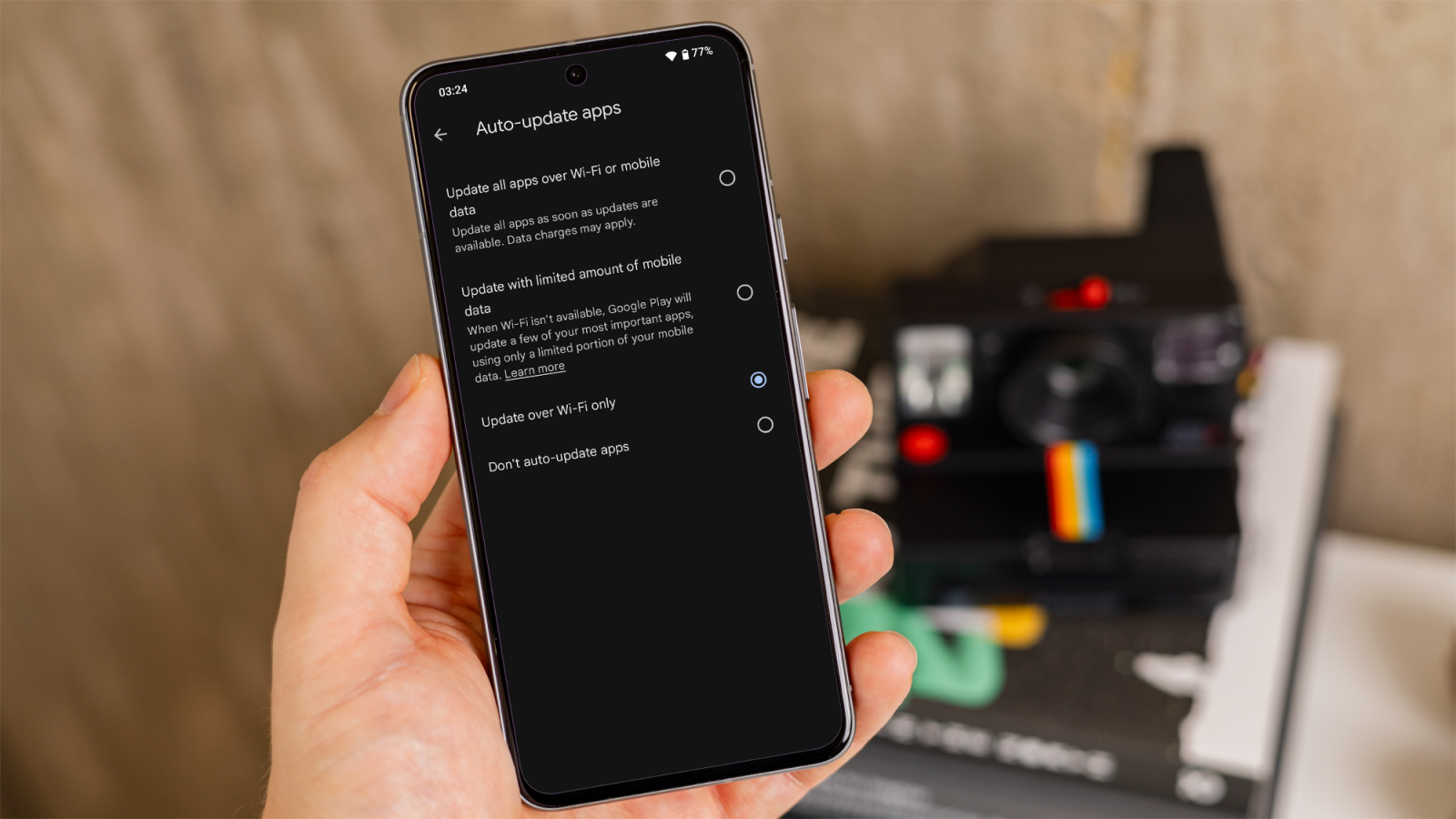
Наблюдая за этим, я заметил, что, установив сетевые настройки для ваших приложений, они будут плавно обновляться, предоставляя вам постоянный доступ к самым последним версиям прямо на вашем устройстве.
Как заставить автоматически обновляться только определенные приложения Android
Чтобы контролировать автоматическое обновление отдельных приложений, вы можете настроить управление автоматическими обновлениями для каждого приложения. Вот как это работает:
- Запустите приложение Google Play Store.
- Используйте строку поиска, чтобы найти приложение, которое вы хотите автоматически обновить.
- Нажмите на приложение, чтобы открыть его подробную страницу.
- Нажмите три вертикальные точки в правом верхнем углу страницы приложения.
- Установите флажок «Включить автоматическое обновление».
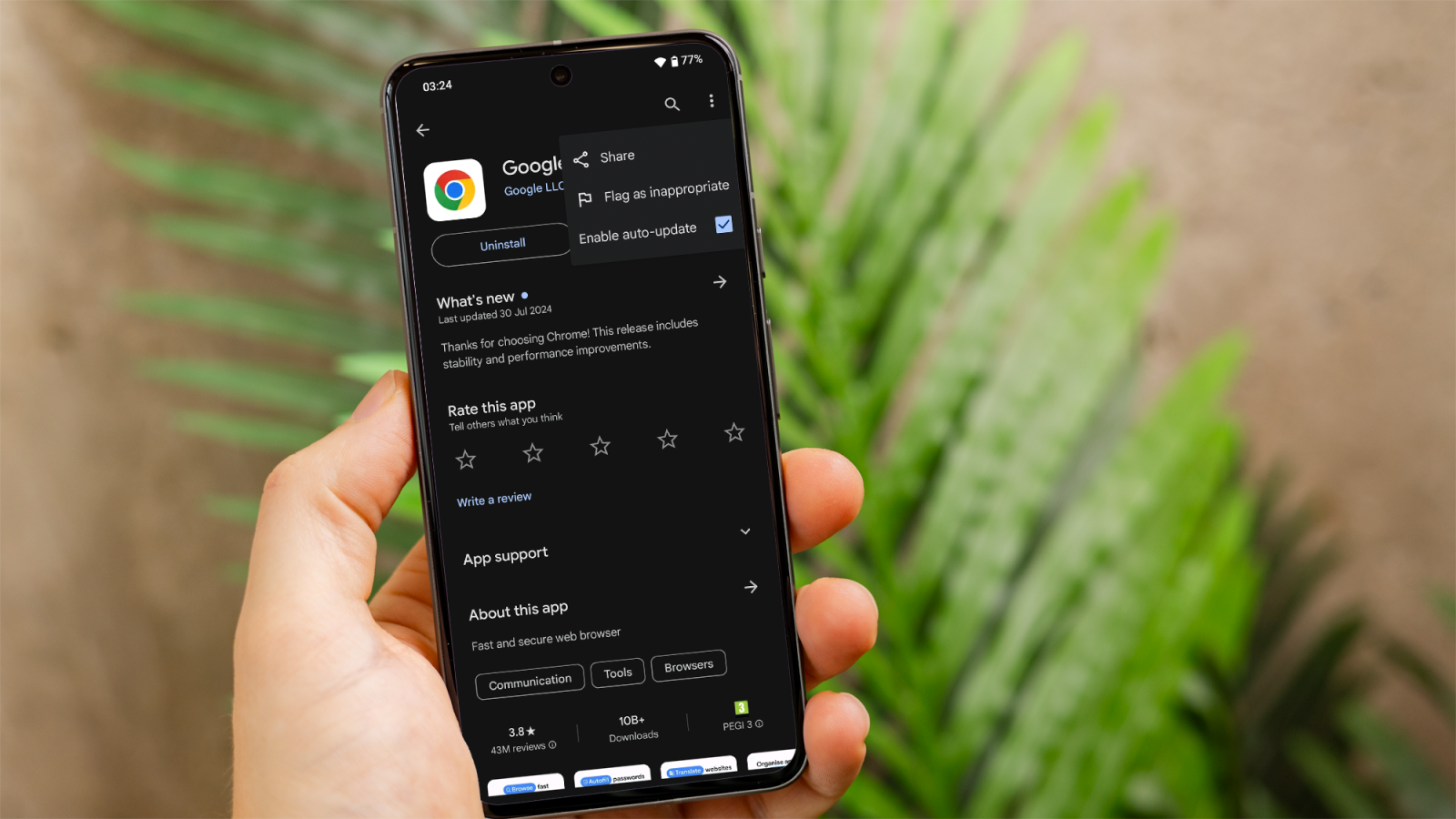
Для каждого приложения, которое вы хотите включить в автоматическое обновление, выполните следующие действия. Поступая таким образом, вы гарантируете, что только те приложения, которые вы выберете, будут обновляться автоматически.
Как вручную обновить приложения Android
Чтобы обновления предпочитаемых вами приложений обновлялись в удобном для вас темпе, вы можете вручную проверять и устанавливать их. Вот как это делается:
- Откройте приложение Google Play Store.
- Нажмите на изображение своего профиля в правом верхнем углу, чтобы открыть меню.
- Выберите «Управление приложениями и устройством», а затем «Управление», и вы увидите список установленных приложений.
- Приложения с доступными обновлениями будут перечислены, как только вы нажмете «Доступны обновления».
- Чтобы обновить все приложения одновременно, нажмите «Обновить все».
- Чтобы обновить отдельные приложения, нажмите кнопку «Обновить» рядом с конкретным приложением.
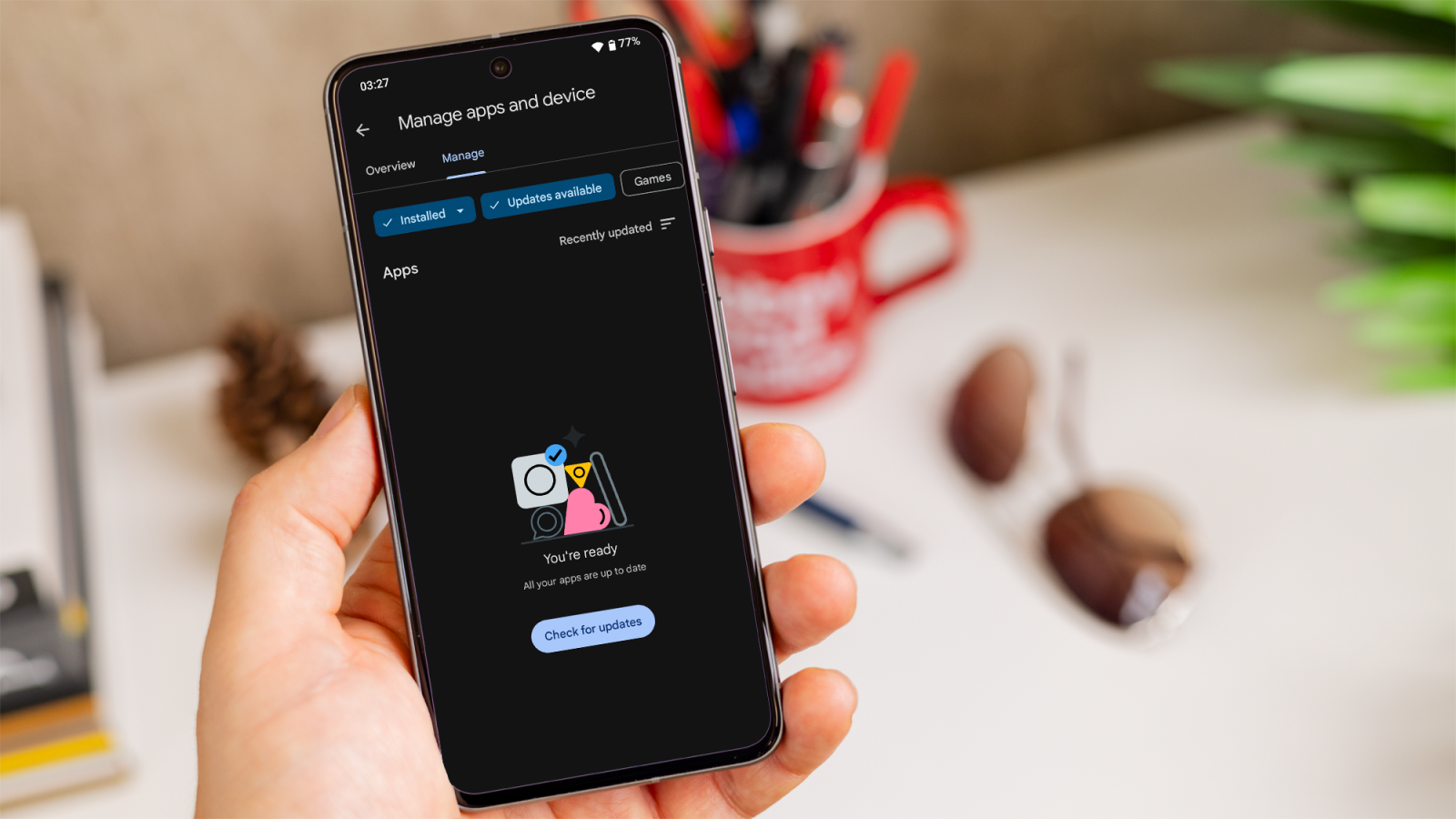
Самостоятельное обновление приложений позволяет вам быть в курсе каждого нового обновления и выбирать наиболее подходящее время для установки в соответствии с вашим удобством.
Чтобы обеспечить бесперебойную работу вашего устройства, важно обновлять операционную систему последними исправлениями. Вот простое руководство по обновлению Android с пошаговыми инструкциями. Если вы подумываете об обновлении своего устройства, наша подробная таблица лучших телефонов Android может оказаться очень полезной.
Смотрите также
- Настоящая причина, по которой Ильза Фауст в исполнении Ребекки Фергюсон покинула сериал «Миссия невыполнима»
- 7 сериалов, похожих на «Лето, когда я стала красивой»
- Что случилось с Джимом Стритом Алекса Рассела в сериале S.W.A.T. Седьмой сезон?
- Обзор Motorola Moto G75: много функций, но есть недостатки
- Месяц, 150 фотографий – мой вердикт камерам OnePlus 13
- Настоящая причина, по которой Сандра О не вернется в «Анатомию страсти»
- Властелин колец: объяснение настоящей концовки Эовин — был ли это триумф или трагедия?
- Как смотреть фильмы «Загадки Ханны Свенсен» по порядку
- Все Правила Гиббса в ‘Морская Полиция’, Разъясненные
- Бобби умрет в 9-1-1? Объяснение дикой концовки 7 сезона
2024-08-23 14:36